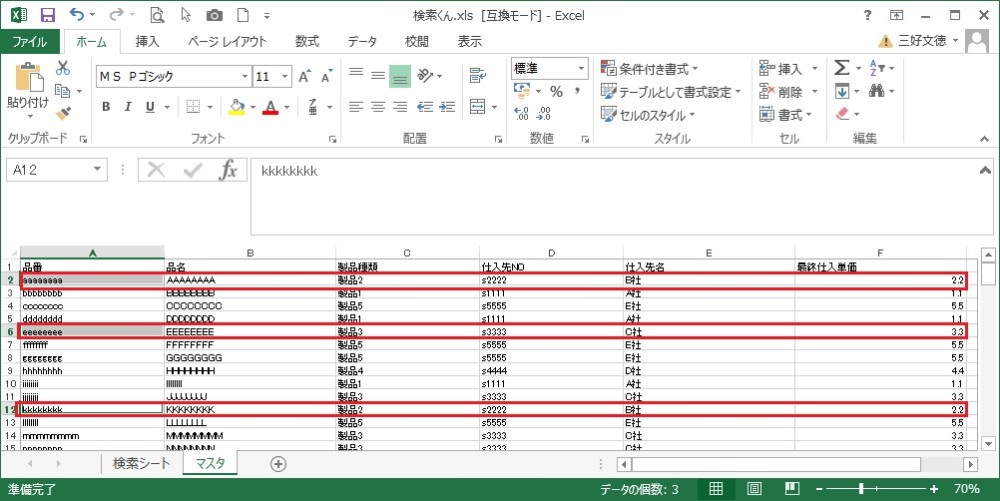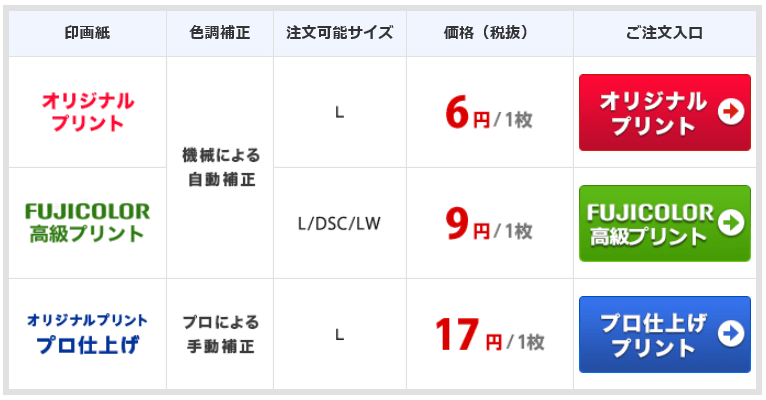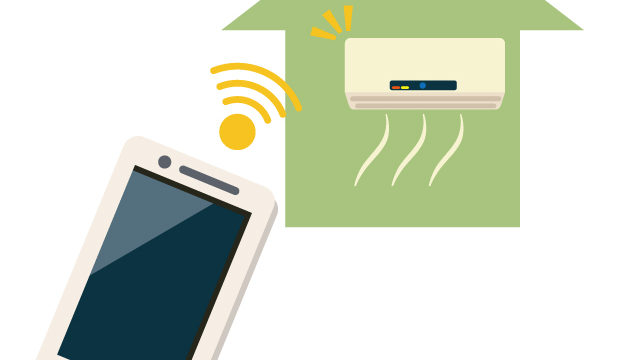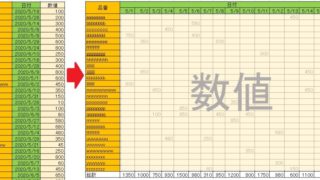こんにちは。
『自信を持って人におススメできる事!を書くブログ』をやっています、『ふみふみ』と申します。
今日のテーマはエクセルです!資料作成や集計等について書きます!私が今までつちかってきた技術!?を使い作成した必殺技の中でも、資料作成・編集にかかる時間が大幅削減できる方法?というか、ツールをアップロードします!ぜひ使ってみてくださいm(__)m
このブログでご紹介する3つのエクセルBookを組み合わせるととても爆速で面白いデータ編集が出来ます!(詳しくは説明動画をご参照ください!)
このブログの説明動画です
資料やリスト作成に超便利な検索くん
まずは、検索くんのご紹介です。
仕事柄、色々な資料作成をする事が多い為、コピペで作業を端折るため作りました。
↓こんな感じです。
検索シート
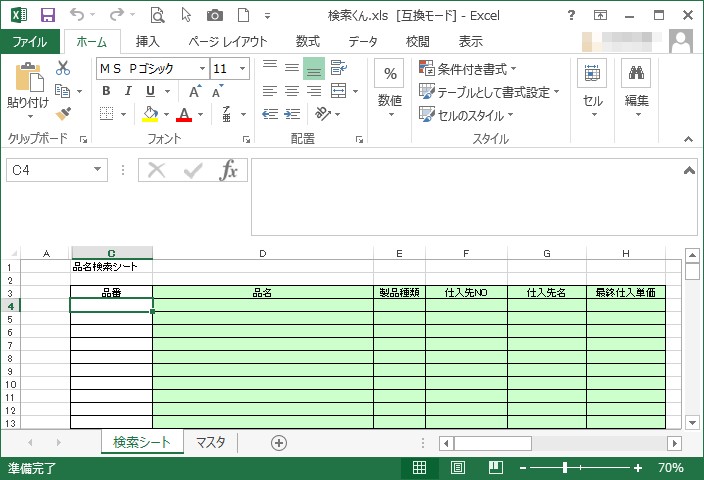
マスタシート
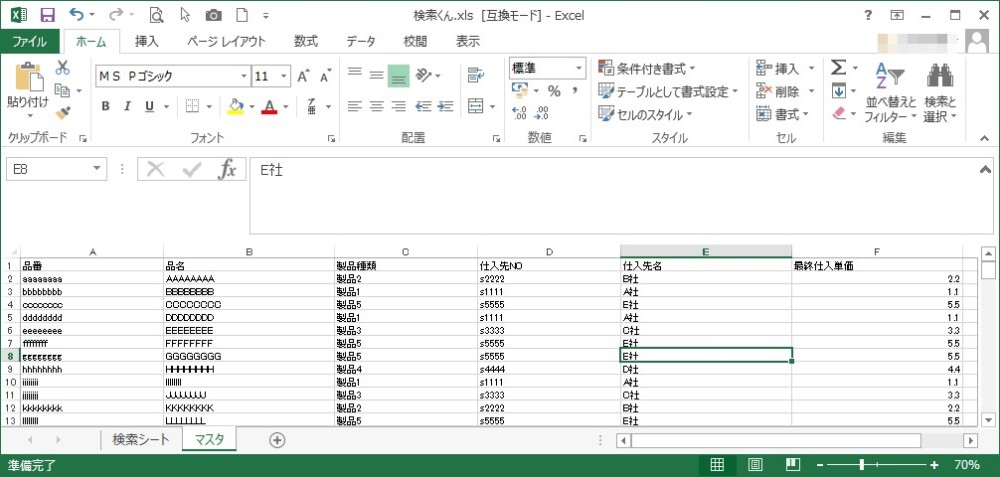
マスタシートに、基幹システム等からの品目情報等の出力結果(何千件とあるあれです)を張り付けておけば、検索シートに品番をコピペしただけででそれ以外の情報がヒットしますとという内容です。vlookupという関数を使用しています。
見出しはデフォルトの通りである必要は無いです。なんでも自由に変更してください。
↓検索事例です。(緑色セルが自動表示セルです)

↓これらの情報がヒットしています。
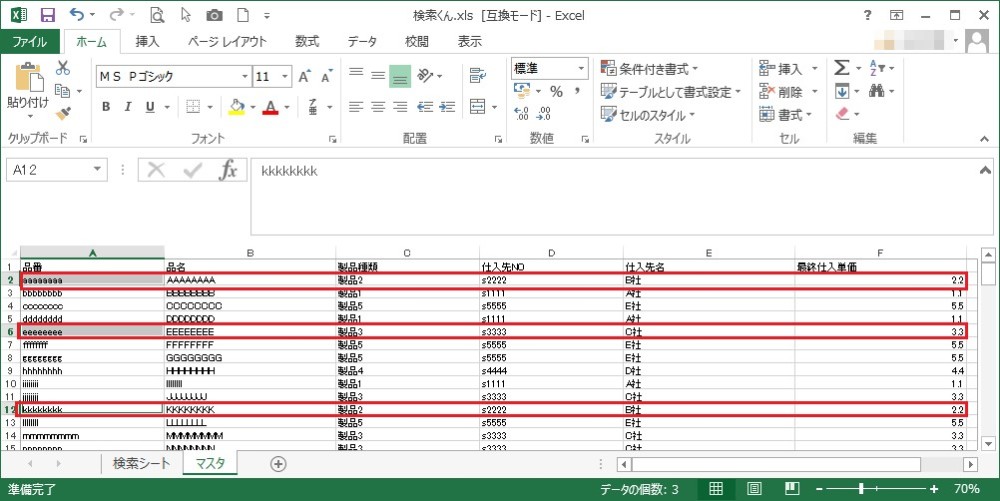
あとは、値のみ貼り付け等で別の帳票に検索結果を張り付ける事で、資料作成の作業時間を短縮する事が出来ます。
重複した品番(表現)を削除する、重複削除くん
これも大変役に立ちます。
重複削除くんです。こちらも緑色セルが自動表示セルです。
IF関数やエクセルの機能を使って重複セルを削除する事が可能になっている昨今ですが、私は原始的なコピペで重複が削除できる重複削除くんをいまだに使用しています。
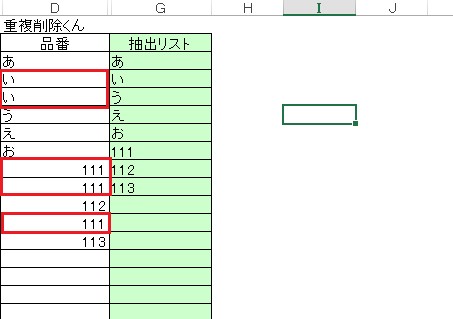
赤枠部の重複が、抽出リスト列では消えて、単純に出現する品目の一覧が完成しています。
同じく値のみ貼り付け等で、別の帳票に貼り付けることが出来ます。
全角の文字列は自動的に半角に置き換えて重複を削除するようにしてたと思いますので、その点は注意して下さい。
文字列の編集にとても役立つ、文字列編集くん
最後に、文字列編集君をご紹介します。これも緑が自動表示セルです。
使い方は無限大、あなた次第です。重複削除くんや検索くんと組み合わせるととても便利な使い方が出来る可能性があります!
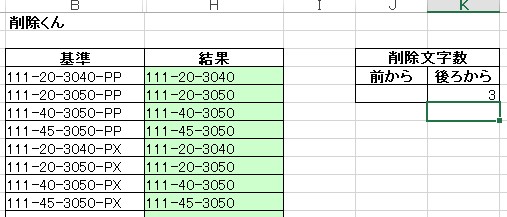
上記画像では、貼り付けた”基準”の列の文字列に対して後ろから3文字を削除した結果を”結果”列に表示しています。
『前から何文字』の文字列を削除するという事も可能です。
重複削除くん同様、全角文字は自動的に半角文字に変わるようになっているので、その点はご注意願います。
コロナで世界経済が低迷している昨今、事務処理速度を上げ日本経済を底上げして行くことが出来ればと考えています!!(頑張りましょう!日本企業!)
また、『もっとこんなこと出来たら良いのに…』などのご要望がありましたら是非コメントをお願い致します!!私たちの力で日本を変えていきましょう!!
以上になります!お役に立てていただければと思いますm(__)m
↓これ、ポチって頂けますと、とてもうれしいです。